マルチOS味見専用パソコンの自作 (2014.3.29)
いろいろなデスクトップ・パソコン用OSが出てきているのでこれらを手軽に取っ替え引っ替え味見できるプラットホームを自作してみたいと思いました。
潤沢なメモリー/ハードディスク空間の中で VirtualBox が走行できるようにするため、一般向けマザーボードで利用できる最大のメモリー(16GB)を活かすことができる 64bit OSが必要です。
このベース OS としては、日頃弄り慣れていて安定性が高く、日本語のローカライゼーションが熟成し、サポート情報も得られやすい Ubuntu X64 13.10 が最適、と思いました。
ケースは空き家になっていたコンパクト・デスクトップ・タイプを転用しました。
最初に組み込んだシステムは Windows2000pro だったのですから、8~9年物の大古物です。
フロントパネルには FDD用の角穴が開いています。
かつて、FDD は起動不能に陥ったシステムを緊急起動させるのに欠すことのできないデバイスだったのですが、いま時のマザーボードで FDD を繋ぐコネクターを搭載しているのはありません。
この穴には USB3.0 ポート付きのマルチ・カード・リーダーを挿入して体裁を整えるとともに、使用上の利便性を高めました。
できがった状態は下の写真のようで、まずまずの格好がついたように思っています。

☆仕様
主な仕様項目は下の通りです。
[マザーボード]
ASUS E2KM1l-DELUXE mini-ITX フォームファクター
APU: AMD Dual Core processor E2-2000, FCH A50M
Radeon HD7340 相当 GPU 内蔵
USB: USB3.0 4チェンネル, USB2.0 8チャンネル
SATA: STATA6GB 5ポート、 eSTATA 1チャンネル
ディスプレイ出力: HDMI, DVI
WiFi: IEEE802.11 a/b/g/n
[メモリー]
DDR3 1333MHz 16GByte (8GB 2枚組)
[HDD]
日立 3.5inch 1TB
[オプチカルドライブ]
LiteON IH0S104-06
[マルチカードリーダ]
Owltech OWL-CR6U3/BOX 5slot+USB3.0
☆マザーボード
microATX マザボードがやっと入るくらいの小さい箱なので、もっと楽に組み立てられるよう mini-ITX でほどほどの性能と手頃なコストが両立するものとしていろいろ調べた結果 ASUS E2KM1l を選択しました。
上面から見ると下の写真のようで、APU、電源ブロック、ノースブリッジを覆う大きなヒートパイプ式放熱器が目立ちます。

ディスプレイ出力は DVI-I と HDMI とを備えているものの、アナログVGA用 D-SUB はありません。
僅か 17cm 四方の小さなマザーボードですが必要な物は全部搭載しているので、メモリースロットにを買ってきた DDR3 メモリーを差し込めばただちに完動状態になります。
視力が衰え、手先も器用に動かせなくなった後期高齢者に最適のマザボのひとつと言えるでしょう。
おかしいことに、このマザーボードは 20K円近くすると予想していたのに、通販で検索したら12K円を切る値段で売っている店が見つかったのに反して、8GByte 2枚組のメモリーは近所のパーツショップで17K円ほども掛ったことでした。
このように奇妙なコストの逆転が起きたのは、購入時期前後の為替レート変動の影響によるのかもしれません。

ケースの中に組み込んだ状態は下のようでした。
小さな箱ですがマザボがもっと小さいのでスカスカです。

1Tbyte の 3.5inch HDD と CD/DVD ユニット、マルチカードリーダを組込み、配線もひと通り繋ぎ終えたら下のように一人前の混雑状態になりました。
ケーブルがファンに絡まったり冷却用吸気ダクトの邪魔になったりしないよう、適当に結束・固定しました。
何枚かラベルが貼ってあるのが見えますが、これらにはケースに組み込まれた歴代ハードの要目が記されています。
2005年に Windows 2000 Pro、2008年に Windows XP が組み込まれた事が分かりますが今回は Ubuntu X64-Jp システムが入りました。

ひと通り組み立てが済んだ所でディスプレイ・キーボード・マウスを繋ぎ、電源を入れて BIOS Setup 画面を表示させ、ハードウエアの動作状態を確認し、周辺機器が正常に認識されているかどうかをチェックしました。
この頃の BIOS は以前と違って日本語表示になっているばかりでなく、グラフィック表示になっているので、少々頭がボケてきた老人でも容易にハードウエアの状態を確認できます。

まずベース OS となる Ubuntu13.10 を導入しました。
使用したハードディスクは、手持ちの 1TByte HD で、以前、Windows 7 機のデータ専用ドライブとして使っていた(と思われる)ものです。
一気通貫のパーティションにした上で、ext4 でフォーマットして Ubunutu 13.10 を導入しました。
Ubuntu は何年も弄ってきて様子が分かっている OS のため、特段のこともなくインストールを終了。
このままでもちょっとした処理には十分使えそうなコンパクト・デスクトップ機になりました。
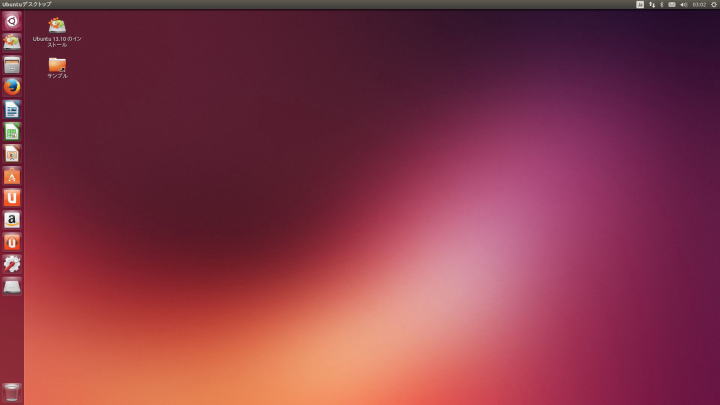
いろんな OS を取っ替え引っ替え味見するため、このシステムでは VirtualBox を使用、その中に設置した複数の仮想化PCに各自のOSをインストールします。
この仕組みがうまく機能すれば、複数のOSのシステムを同時並行的に走行している状態を作り、マウスの動きだけで随時切り替えて動かすことができます。
仮想化ツールとしては VMWare の方が普及しているみたいですが、 VirtuakBox の方が、これまでに何度かいたずらをしていて様子が良く分かっているので、あえてこちらでやってみることにしました。
どうせお遊び用仮想化システムなんですから、なにか不都合なことが出てきたら全部そっくり削除し、VMWare なり、何なりにスイッチすれば良いではないか、と言う割り切りです。
Synaptics パケージマネージャから導入した VirtualBox を立ち上げると下のようなウインドウが表示されました。
ウインドウ左上隅に 「新規」 ボタンがあるのでそこをクリックすると新しい仮想PCを追加する操作に入れます。
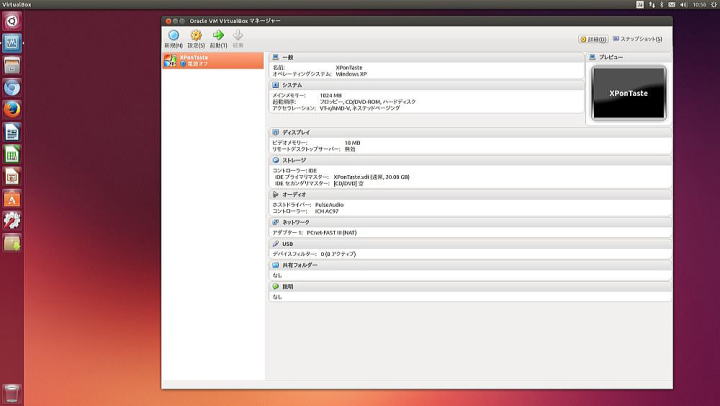
「子ガメ」(VirtualBox 内の仮想PC)第一号として 2014年4月9日からマイクロソフト社がサポートしなくる、ということで騒がれている Windows XP システムを作成しました。
まず 1GBのメモリーと20GBのハードディスクスペースをあてがって「XPonTaste」を開設。
CD ドライブに廃用した自作機に入っていた DSP版 Windows XP Pro のインストールディスクを挿入した上で「起動」ボタンをクリックするとインストーラが起動し、特に変わったところもなくインストールが進行して、あっけなく子ガメ第1号のご誕生となりました。
Ubuntu 上の VirtualBox の中で走行する Windows XP は、Ubuntu の保護ボックスの中に入っている形になります。
インターネット関連の操作は全て Ubuntu にお任せ、という使い方ができるようになりますから、剥き身の Windows XP より段違いに安全な状態で使い続けることができるようになる筈、と思っています。
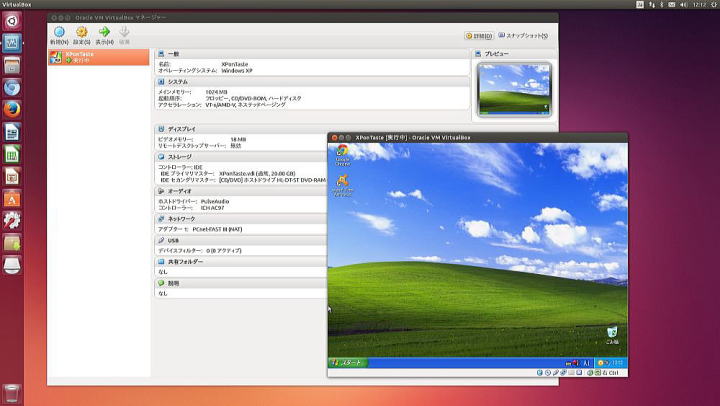
「起動」ボタンをクリックすると上のように正常起動することを確認したあと、引き続いて free avast アンチウイルスを導入してセキュリティーを確保。
さらに、Windows Update を起動して、沢山の更新パッチを当てて行きましたがインストール直後の Windows XP SP1 から SP2 までアップデートが進んだところで更新が行き詰まってしまいました。
その先に進んで SP3 へアップデートとする所が意外に厄介でした。
具体的には、「windowsxp-kb936929-sp3-x86-jpn.exe」 を導入できればOKになるのですが、MS社のページに表示されているガイダンスにしたがい、正規ライセンスのある Windows XP であることことを検証する 「genuine test」(だったかな) を経て kb936929 ダウンロードページにたどり着くまで、結構な手数が掛かりました。
Windows XP の 「子ガメ」ができ上がって見ると、ウインドウサイズが VGA(640X480) のため、今どきのフル HD 液晶ディスプレイでは小さすぎて実用に耐えないことが分かりました。
Ubuntu Japanese Forum やら Oracle の VirtualBox サポートページやらを見て回ったところ「Install Guest Addsinions」 を導入すれば良い事が分かりました。
これにより下のように 1280X1024 のウインドウ・サイズが簡単に設定でき、「子ガメ」ながら一人前(0.8人前位かな?)のシステムとして動作させる事ができるようになりました。
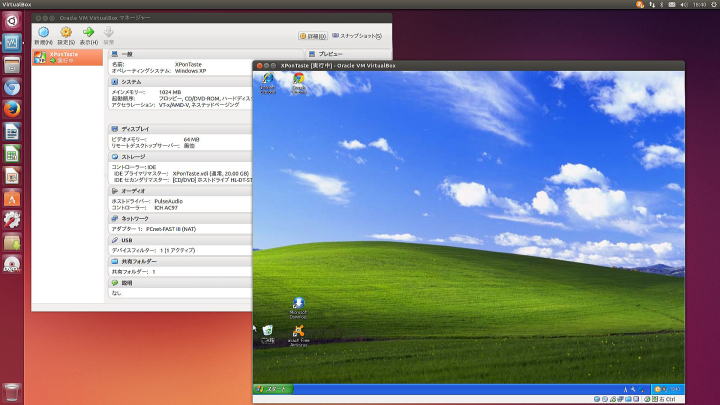
3年ぶりの自作機となったマルチOS味見専用機は、ほぼ上のような手順で完成しました。
Windows XP の導入が予想外に簡単だったので引き続いて「子ガメ」の仲間を増やす作業にとりかかりました。
まず、Debian Linux です。
Debian は Ubuntu はじめ、Linux mint、Konppix など、デスクトップ用 Linux の主流になっているモロモロのディストリビューションの本家です。
インストールは至極順調に進行し、下のように Windows XP と Deniabn Linux とを同時に Ubunutu デスクトッの内で走らせ、マウスのワンクリックで3種のOSを随時切り替えて使えるようになりました。
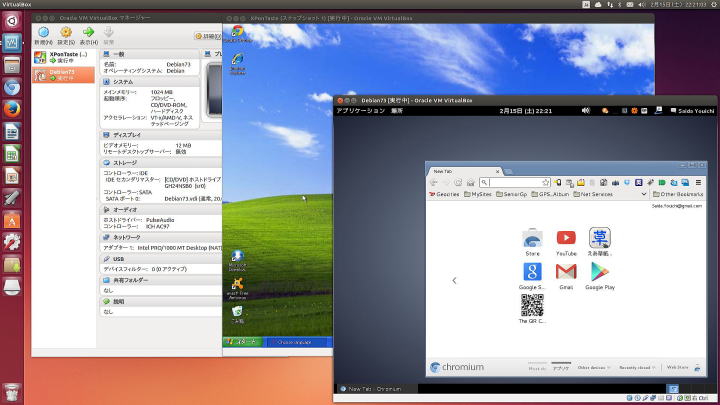
ここで、Debian 子ガメの中では Google Chrome の Linux モデファイ版である Chromium ブラウザーが走っています。
今どきの Google Chrome はとても利便性が高くなっていて起動したあとで Google アカウントにログインし、同期を指示するとすぐ、Windows7 常用機で動作している Chrome のブックマークや機能拡張などを自動的に導入してくれるので、いちいちセットアップする手間が省けます。
これで味をしめたので、どんどん子ガメを増殖させようと思い Zorin OS の導入をしてみました。
これは Windoews XP 亡きあとの後継代替OSとしてフランスで開発されている 「XPそっくりさんOS」 です。
Live CD からの起動は問題なく、なかなか結構なデスクトップが表示されたのでインストールにとりかかったところ、何も問題なく導入できたのですが起動がうまく行きませんでした。
起動スプラッシュが表示された所でフリーズしたような感じで止まり、その先に進めません。
フランス製のままで、まだ日本語化されていないあたりに障害の原因があるのかなぁ、と推測しています。
それならば Windows VISTA はどうなんだろうか、と試して見たらこちらもインストーラーが途中でフリーズして停止、ダメでした。
続けてふたつ、子ガメが死産になってしまい、「さてどうしたものか?」 ということになったのですが、これならどうなるんだろうと、Linux Bean を試してみました。
これは Windows XP の後釜候補として国内で開発されている Ubuntu 系のマイナーディストロです。
ベースOSとの馴染みが良いせいか何も問題なく進行して3匹目の「子ガメ」のご誕生となりました。
Linux Bean は Windows XP 亡きあとの有力な代替OSと思います。
3年ぶりの自作機となったマルチOS味見専用機は、ほぼ上のような手順で完成しました。
このハードは省エネ性能が高く、TDP が僅か18 Watt です。
使わない時でもシャットダウンせず、スリープモードにしておけば、キーボード/マウス/パネルスイッチのいずれかに触れるだけで即起動します。
サブマシンとしても、とても便利に使えるシステムになりました。
常用機ではないので4チャンネル VGA 切替器を介して23インチ・ディスプレイのアナログ入力に繋いでいます。
使用したマザーボードにはアナログ VGA コネクターがなかったので、1K円あまりほどで購入した DVI→D-SUB 変換コネクターを使用してみたら何も問題なく9ピン D-SUB アナログ VGA ケーブルで繋げられるようになりました。
ディスプレイ出力は DVI や HDMI が流行っているみたいですがマルチチャネルを簡単に切り替えることができるアナログ VGA には捨てがたい魅力があると思いました。
この自作機の 「親ガメ」 としての容量の見積もりですが、 「子ガメ」1台あたり、1GB 程度のメモリーと 20GB 位の HDスペースをあてがうとすると、10匹あまりまでの子ガメ を余裕で養えると予想できます。
ただ、3000GHz クラスのデュアルコア CPU は今どきのシステムの CPU としてやや弱体で、ちょってした操作に対してひと息遅れて反応します。
このシステムは常用機ではなく、味見用のお遊びシステムなのだ、と割り切るならば、まぁこのくらいの性能があれば十分か、と思っています。
なお、インストールがうまくできないOSが結構あることが分かりました。
どうすればこれらをねじ込む事ができるか、追々調べて見ようと思っています。
以上